微云网盘是一款由腾讯公司为用户精心打造的一项智能云服务,用户可以通过微云网盘软件方便的在手机和电脑之间同步文件,推送照片和数据的传输,软件还拥有分享和备份功能,云空间,大储存,有效的保护用户的隐私安全!
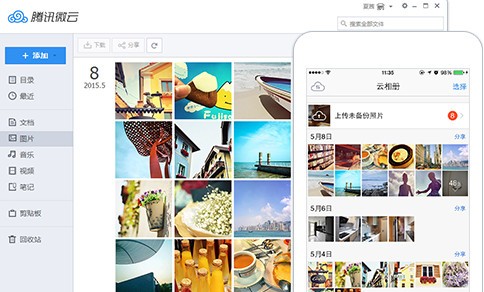
微云网盘软件特色
一、稳定可靠的储存任何文件多端查看、下载分享文件
便捷的文件管理
多种格式文件在线预览
二、智能化的照片备份管理
照片智能备份,生活点滴不被遗落
强大的图片识别,帮您找出自己关注的每个人
与家人朋友共享美好时刻
三、在线办公全新体验
文档在线编辑,云端自动保存
多人协作编辑,多端即时同步
历史版本恢复,保障文档安全
四、安全与隐私保护
持续稳定的储存服务
安全可靠的文件传输、储存、隐私保护
微云网盘软件功能
一、网盘
1.集合文件同步、备份和分享等功能的云存储服务。
2.自动同步手机和电脑中的文件, 实现无线、无缝连接。
3.稳定安全,值得亿万用户信赖的网盘。
二、相册
1.替您把某一台设备里的照片,自动推送到其他设备中
2.使各台设备里的照片汇集在一起,并按照拍摄时间和来源设备进行编排整理
3.只通过wifi传输,不会产生流量。
三、传输
1.可以寻找在同一个wifi热点下的其他设备,并向它们高速发送文件。
2.只在wifi热点下传输文件。不经云端服务器,方便快捷。
四、剪贴板
微云剪贴板是一个便捷工具。通过它,您可以在手机上复制,在电脑上粘贴;您也可以在电脑上复制,在手机上粘贴。
微云网盘使用教程
1、 微云网盘是怎样同步的
a) 登陆后,微云会创建一个微云网盘同步文件夹,移动文件/文件夹到该文件夹下

b) 文件的左下角将会出现一个正在同步的图标
c) 同步成功后,状态图标变为对号,同步完成
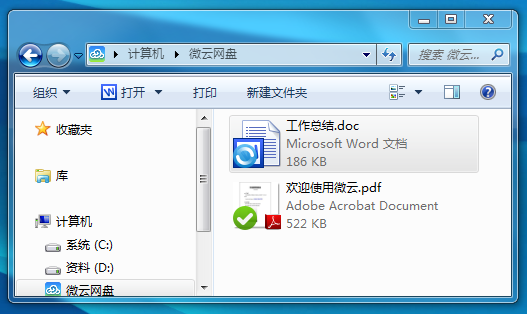
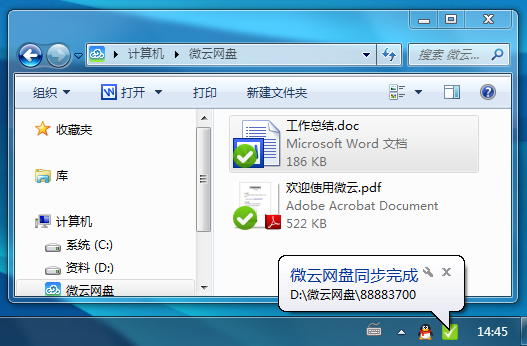
文件/文件夹已成功放入您的微云网盘,离线时微云网盘的文件也是可以使用的,当再次连接到网络时微云可以自动将更新的文件进行同步。
2. 同步中的状态

文件已完成同步

文件在同步中或即将被同步,请等待完成
当文件未标记说明该文件没有设置为同步文件,您可以正常编辑,但更新的内容将不能自动同步。
3. 如何了解网盘容量和动态信息
在微云主界面,微云网盘模块可以看到当前网盘的已使用容量信息,以及当前正在进行的同步信息
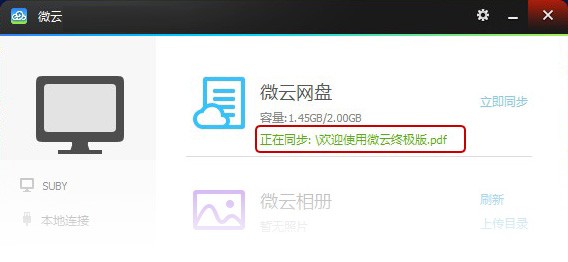
4. 选择性同步
当您并不想同步微云网盘中的大文件或部分文件时,您可以在设置中自由选择同步的目录
a)设置--->微云网盘--->高级设置选择性同步
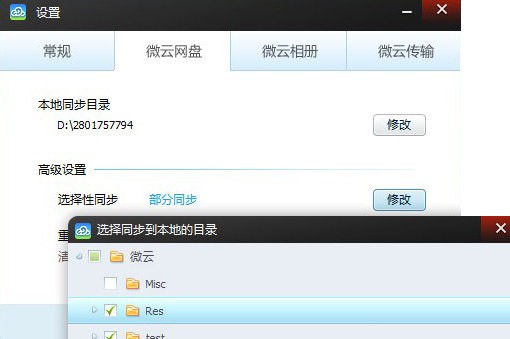
b)将不想不同的目录前的勾去掉,云端将不会再同步该目录下的文件更新
5. 重新同步
当您同步不成功,并且弹出的提示也无法帮助您解决时,您可以尝试“重新同步”
a)设置--->微云网盘--->高级设置重新同步
b)选择重新同步后不会删除您的文件,但将清空微云网盘的本地缓存,重新与云端进行一次文件更新,耗时根据您网盘内文件的数量和大小而不同
6. 微云网盘单文件限制
只要安装微云客户端即可上传相当于总空间大小的文件,同步1G以内的单文件。
7. 微云相册如何自动汇集照片
a) 微云默认在您电脑中库的“图片”位置创建微云相册文件夹,该文件夹中有“上传”和“相册”两个文件夹
b) “上传”文件夹中的图片将自动被推送到云端,如果您同时开启手机端微云相册,可以在手机微云相册中看到pc端的照片
c) “相册”文件夹汇集您各个设备中的照片,如果您同时开启手机端微云相册,手机微云相册的照片也会出现在这里
8. 上传文件夹中的所有内容都可以上传到云端吗
只有图片(psd、png、jpg、bmp等)才可以上传到云端并推送到其他客户端,其他非图片格式的文件不会。
9. 微云相册可以保存多少张照片
微云相册在不同设备中保存照片的规则如下:
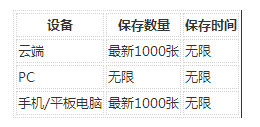
在微云主界面,微云相册模块显示了本地相册文件夹的照片数量,当有更新时会有绿色动态信息提示11. 如何查看微云相册的动态信息
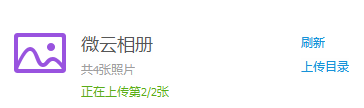
10. 微云传输是如何发现附近设备的
启动微云后,微云将自动搜索同一个局域网下安装了微云的设备。
11. 如何发送文件给附近的设备
a) 在设备列表中选中要发送的设备
b) 点击发送选择本地磁盘里的文件
c) 选择完文件后点击打开即可
12. 如何知道别人给我发送了文件
当有了新的接收任务时,系统托盘右下角的传输小图标会闪烁,同时微云主界面微云传输模块也将有绿色动态信息提示
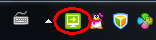
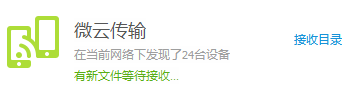
13. 发送文件大小有限制吗
用PC端发送文件大小没有限制,每次最多发送10个文件
14. 接收到的文件保存在哪里
默认保存在“微云传输”文件夹中。
windows XP系统中,创建在“我的文档”下;
windows 7及vista系统中,创建在“库—文档”下。
15. 如何查看/清空收发记录
在微云传输主界面,点击最近文件可以查看收发记录。点击右侧 图标可以清空收发记录





 360解压缩软件2023
360解压缩软件2023 看图王2345下载|2345看图王电脑版 v10.9官方免费版
看图王2345下载|2345看图王电脑版 v10.9官方免费版 WPS Office 2019免费办公软件
WPS Office 2019免费办公软件 QQ浏览器2023 v11.5绿色版精简版(去广告纯净版)
QQ浏览器2023 v11.5绿色版精简版(去广告纯净版) 下载酷我音乐盒2023
下载酷我音乐盒2023 酷狗音乐播放器|酷狗音乐下载安装 V2023官方版
酷狗音乐播放器|酷狗音乐下载安装 V2023官方版 360驱动大师离线版|360驱动大师网卡版官方下载 v2023
360驱动大师离线版|360驱动大师网卡版官方下载 v2023 【360极速浏览器】 360浏览器极速版(360急速浏览器) V2023正式版
【360极速浏览器】 360浏览器极速版(360急速浏览器) V2023正式版 【360浏览器】360安全浏览器下载 官方免费版2023 v14.1.1012.0
【360浏览器】360安全浏览器下载 官方免费版2023 v14.1.1012.0 【优酷下载】优酷播放器_优酷客户端 2019官方最新版
【优酷下载】优酷播放器_优酷客户端 2019官方最新版 腾讯视频播放器2023官方版
腾讯视频播放器2023官方版 【下载爱奇艺播放器】爱奇艺视频播放器电脑版 2022官方版
【下载爱奇艺播放器】爱奇艺视频播放器电脑版 2022官方版 2345加速浏览器(安全版) V10.27.0官方最新版
2345加速浏览器(安全版) V10.27.0官方最新版 【QQ电脑管家】腾讯电脑管家官方最新版 2024
【QQ电脑管家】腾讯电脑管家官方最新版 2024 360安全卫士下载【360卫士官方最新版】2023_v14.0
360安全卫士下载【360卫士官方最新版】2023_v14.0